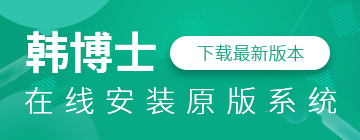win10怎么傻瓜式重裝系統?
“傻瓜式”重裝系統,說白了,就是那種完全不用動腦子,跟著步驟來操作就能成功的重裝方式。以前安裝系統的時候,各種不方便,這是誰都懂的。而現在,傻瓜式重裝系統的方法越來越多,連電腦技術啥也不懂的小白用戶都能輕松應對,這才叫真正的“傻瓜式”操作。選一個靠譜的工具很重要,比如接下來的韓博士一鍵重裝,幾乎不用操心。

一、重裝系統所需工具
下載免費專業的一鍵重裝系統軟件(點擊紅字下載)
二、win10系統安裝的注意事項
1. 備份文件:重裝系統前,記得先把重要數據存好,不然裝完發現文件沒了,那可就頭疼了。
2. 關閉安全軟件:一些殺毒軟件和防火墻可能會影響系統安裝,最好先關掉,等裝完再打開,以免重裝不成功。
3. 網絡要穩定:安裝過程中可能需要聯網下載文件,盡量用穩定的網絡,最好是有線連接,千萬別中途沒電了。
三、操作系統一鍵重裝流程
1.啟動韓博士裝機大師,直接選擇屏幕上的“開始重裝”按鈕,按照引導開始系統重裝過程。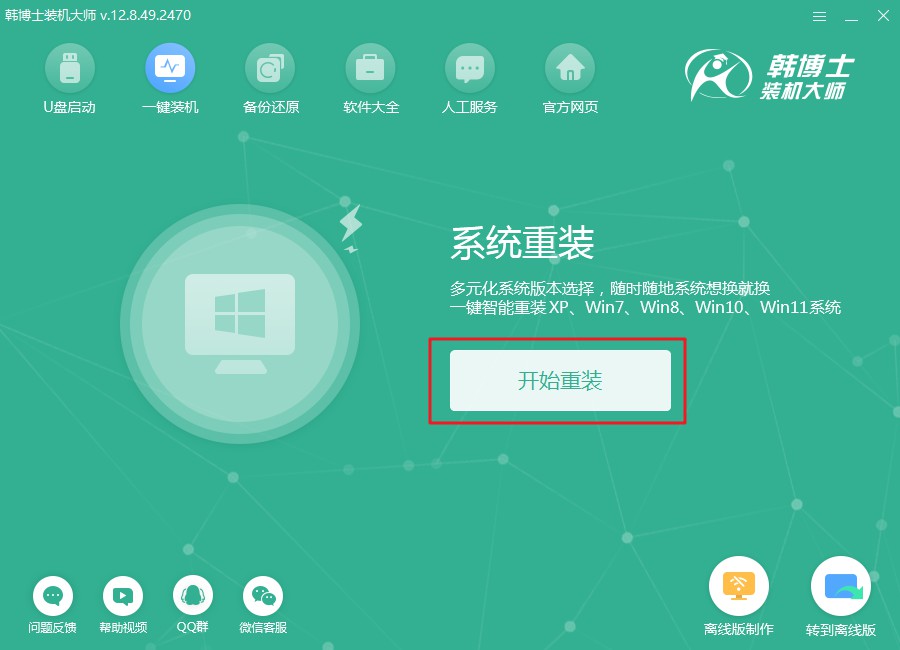
2.韓博士會先對系統進行環境檢測,等檢測結果出來后,點擊“下一步”按鈕。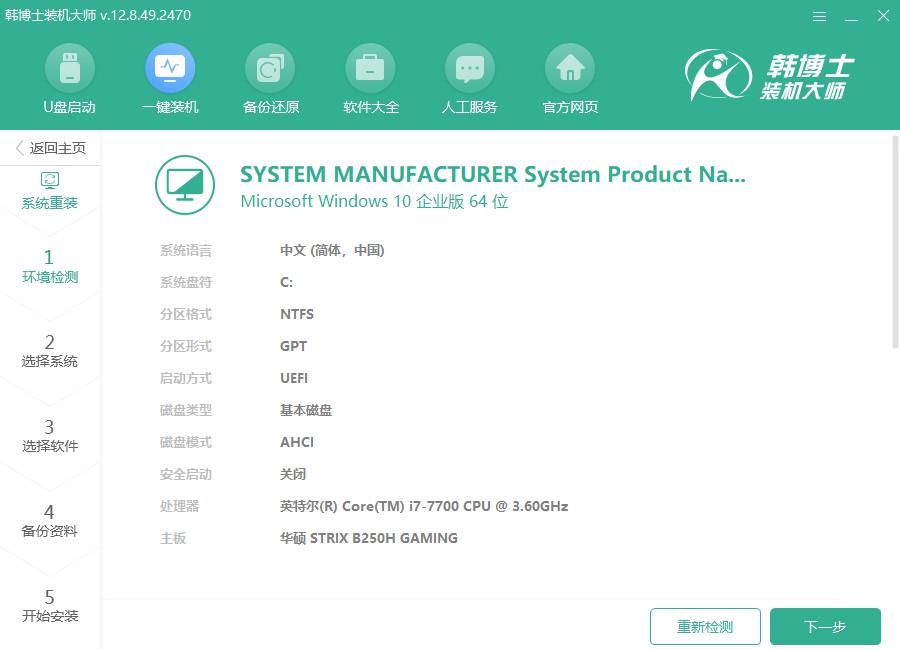
3.進入“選擇系統”,您會看到不同版本的win10系統,選擇您想要安裝的版本,點擊“下一步”即可進入安裝階段。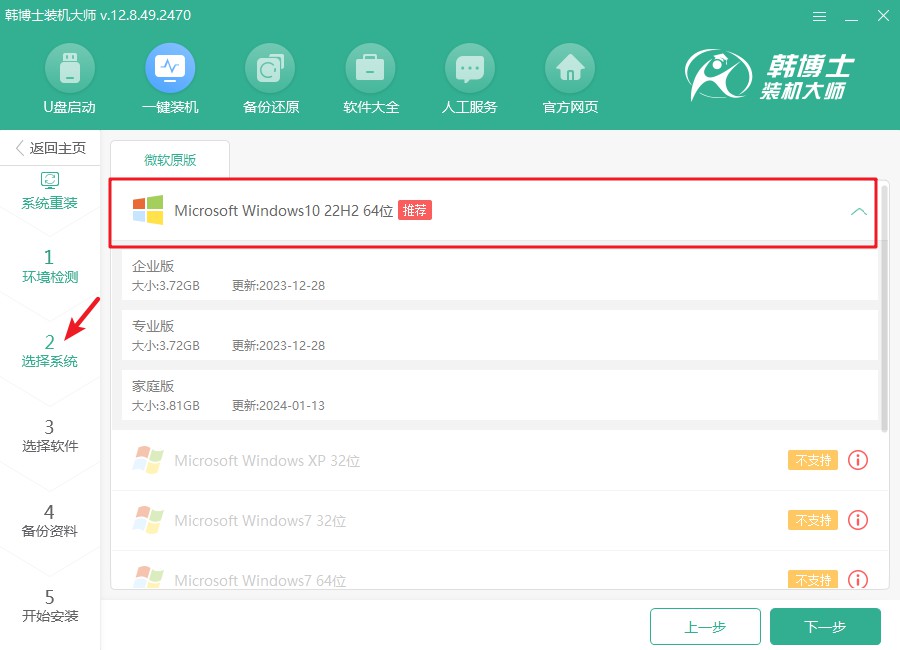
4.系統文件的下載正在進行,可能會持續一段時間。在此期間,請避免干擾,保持耐心,等文件下載完畢后再繼續下一步操作。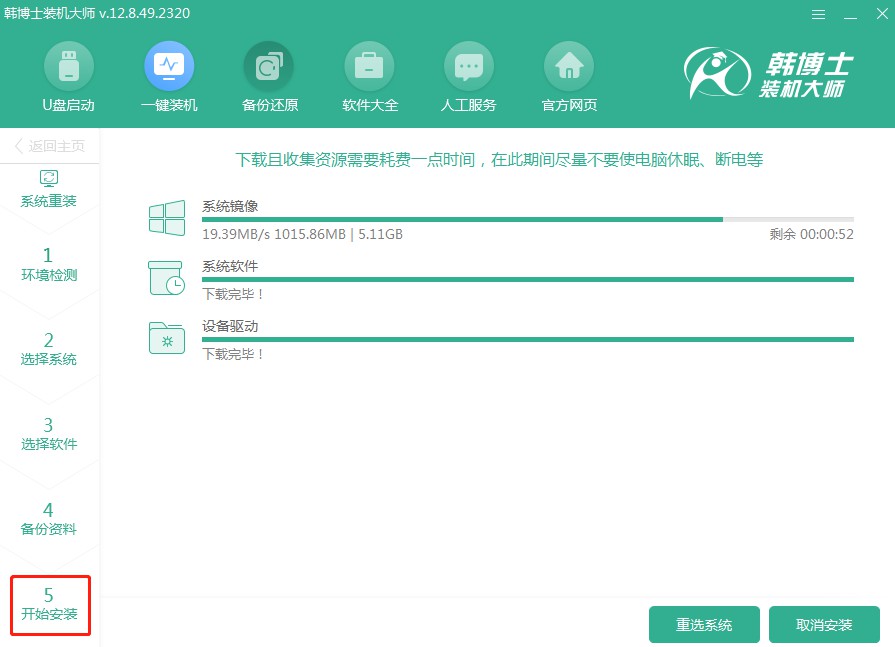
5.安裝過程中,請不要進行其他操作,以確保安裝的穩定性。安裝完成后,點擊“立即重啟”。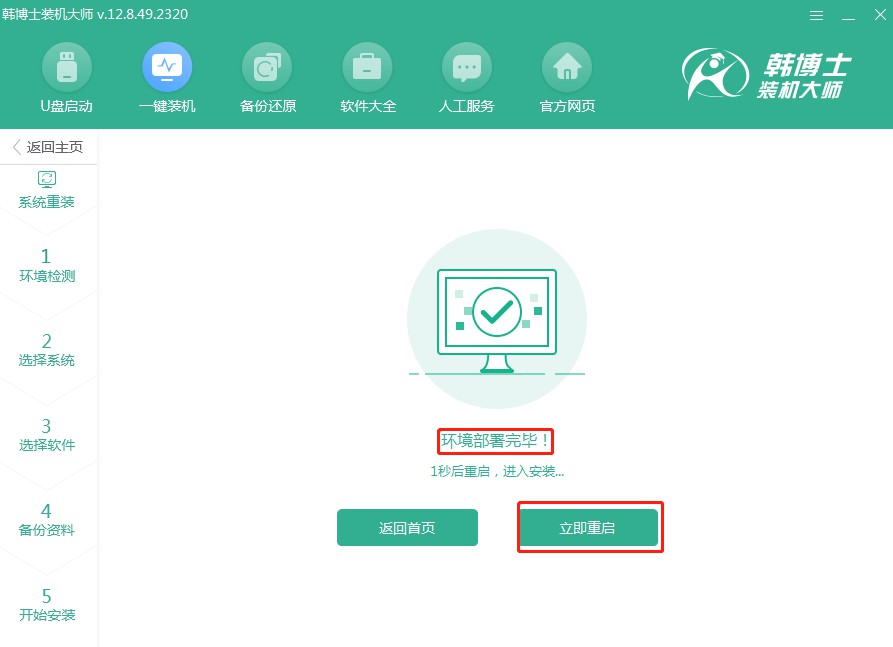
6.在這個步驟,您可以用“↑”和“↓”鍵來選擇不同的選項。當您找到第二個選項時,按回車鍵,系統會自動進入PE模式。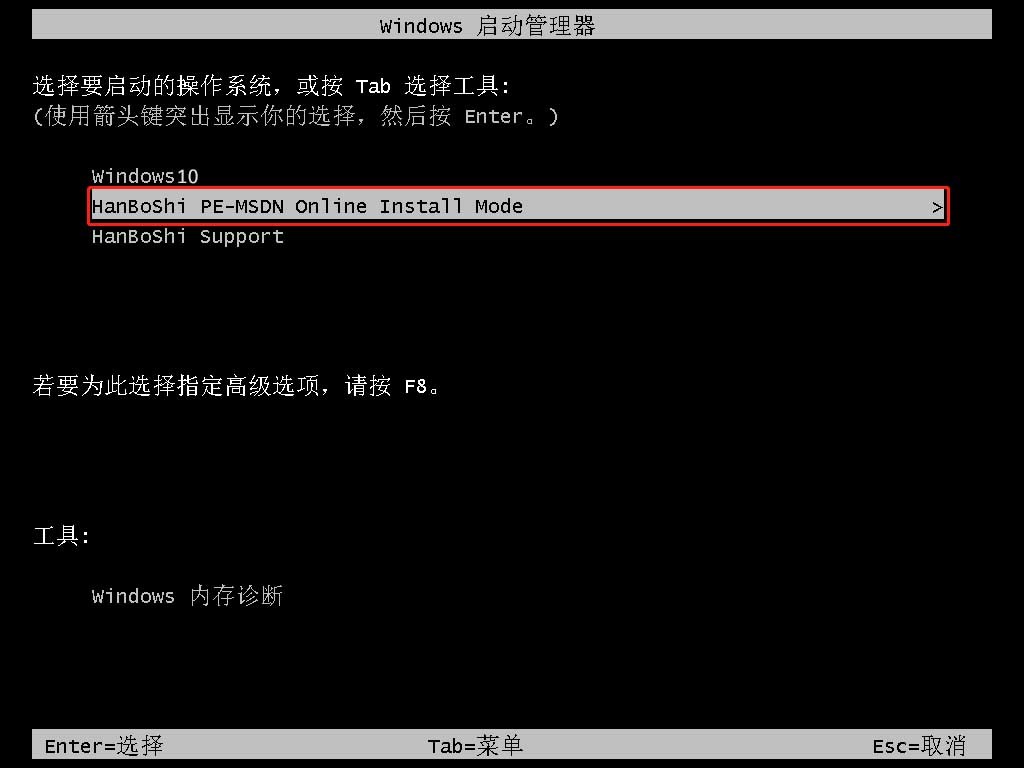
7.進入PE模式后,win10系統會自動開始安裝,您無需進行任何其他操作。只需耐心等待,直到安裝完成。安裝結束后,點擊“立即重啟”以完成整個安裝過程。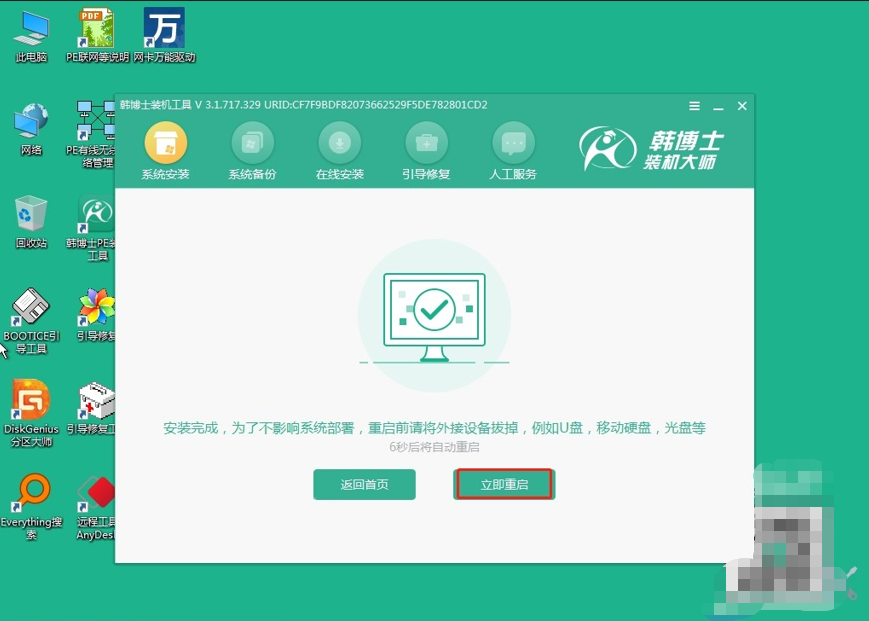
8.重啟后,若屏幕上出現熟悉的win10桌面,那就說明恭喜你!系統已經順利安裝完成,電腦成功進入了win10操作環境。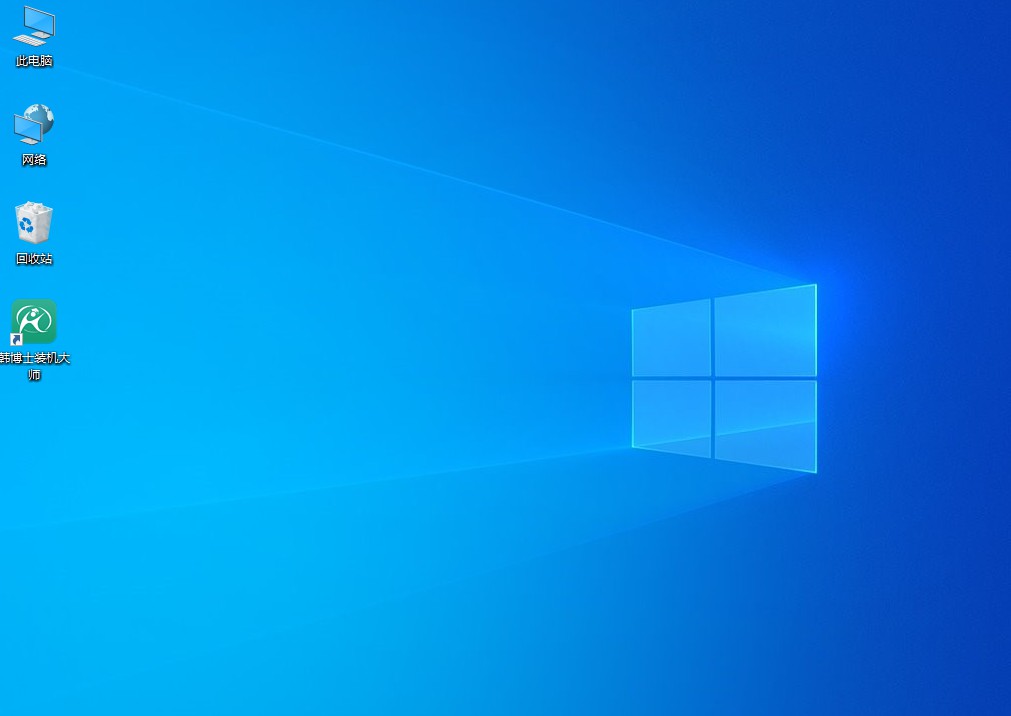
韓博士一鍵重裝,就是今天要分享的win10傻瓜式安裝教程!它能讓win10安裝變得簡單不少,哪怕是不太懂電腦的小白。誰不喜歡省心省力的方式呢?如果你的電腦正好需要重裝系統,不妨試試看,希望能滿足你的重裝需求!